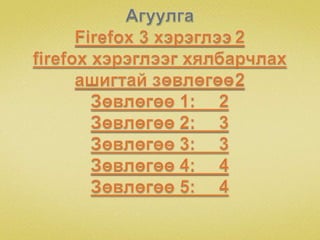Firefox
- 2. Firefox 3 хэрэглээ Firefox интернэт програм хангамж ашигласнаар хурдан буцах болон урагшлах, текст зурах, зураг хадгалах гээд бүх төрлийн зөөрүүдийн (cache) ашиглалтыг сайжруулж, хугацааг богиносгосноор бас овоо хэмжээний санах ойг хэмнэсэн байна. Бас их бага хэмжээний 400 гаруй санах ойн шүүрлийг (leak) олж засварласнаар урт хугацааны туршид ажиллуулахад удах, компьютер гацах зэрэг бэрхшээлүүдийг тодорхой хэмжээнд шийдвэрлэжээ.
- 3. firefox хэрэглээг хялбарчлах ашигтай зөвлөгөө Зөвлөгөө 1: Нэг үсэг дараад л сайт руу ормоор байна уу? За тэгвэл эхлээд URL (www.google.com гэх мэт хаягийн мөрөнд байгаа) -ын зүүн талд байгаа icon (жижиг дүрс)-г чирээд bookmarks menu дотор тавина.bookmarks->тухайн хуудсан дээрээ баруун товч->properties->keyword-д хүссэн үсгээ бичээд->save
- 4. Зөвлөгөө 1: Компьютерээ форматлах болоод юмуу эсвэл өөр компьютер дээр энэ үсгээ хэрэглэхийг хүсвэл Bookmarks menu->organize bookmarks->import and backup-> backup эсвэл restore.
- 5. Зөвлөгөө 2: Энийг ихэнх нь мэддэг байх. Alt+Home дарахад л нүүр хуудас руу орно. Ялангуяа маузыг байн байн дээшээ гэрийн зураг луу чиглүүлэх гэж ядаргаа болохгүй.Бас гэрийн зурган дээр голын товчоо дарах юм бол шинэ Tab -нд нүүр хуудас чинь нээгдэнэ.Мөн эхлээд флашнаас бусад талбай дээр дарж байгаад хаягийн мөрийг F6 дарж идэвхжүүлдэг. Интернет експлорер дээр ч адил.
- 6. Зөвлөгөө 3: Өөрийн байнга ордог сайтуудыг бүлэглэн хавтсанд хадгалах боломжтой. Үүний тулд:
- 7. Зөвлөгөө 3: Bookmark toolbar мөрөнд хулганын баруун товч даран нээгдэх цэснээс New Folder команд сонгоно. Нээгдэх харилцах цонхонд хавтасны нэрийг оруулна. Ок товч дарна. Нээлттэй сайтын хаяг бүхий табын нэрийг хулганаар сонгон чирээд үүсгэсэн хавтсанд хийнэ.
- 8. Зөвлөгөө 4: Вэбийг их талбайд харахын тулд хэрэглүүр болон хаягын мөрийг харагдахгүй болгоно.
- 9. Мөн tab bar буюу вэбийн нэрний баруун талд нэмэх тэмдэгтэй мөрийг алга болгохын тулд tools->options->tabs->always show the tab bar-г арилгана. Шинэ таб нээхдээ ctrl+t, дараагийн таб руу шилжихдээ ctrl+tab, өмнөх рүү ctrl+shift+tab гэж шилжинэ.
- 10. Зөвлөгөө 5: Тухайн сайтын URL-г тэмдэглээд tab bar луу чирээд оруулна. Мөн тухайн нээсэн табаа ctrl+w дарж хааж болно.